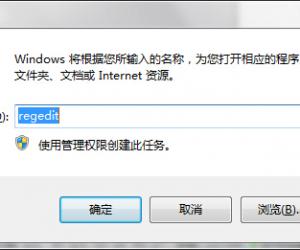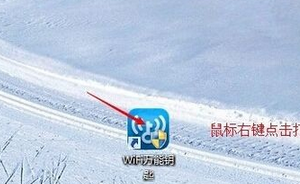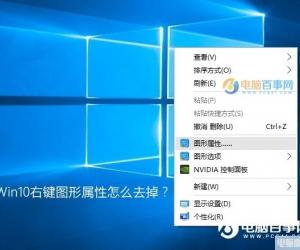电脑怎么创建一个不可见的文件夹 电脑创建一个不可见的文件夹方法
发布时间:2017-02-04 11:13:18作者:知识屋
电脑怎么创建一个不可见的文件夹 电脑创建一个不可见的文件夹方法 我们有时候在电脑里会储存一些不愿意让别人轻易看到的文件,怎么样才能用最简单的方法将这个文件隐藏起来呢?
方法/步骤
1、在你指定的目录中创建一个新的文件夹。
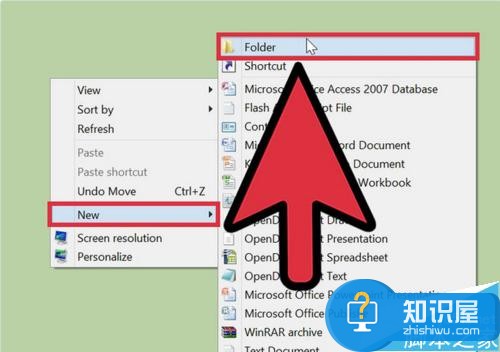
2、右键单击新建文件夹,选择属性,然后自定义,然后单击更改图标。
这里有个技巧,你应该看到一些在图标间的空白。
这些都是透明的图标,选择其中的一个,然后按确定 - >应用 - >确定。
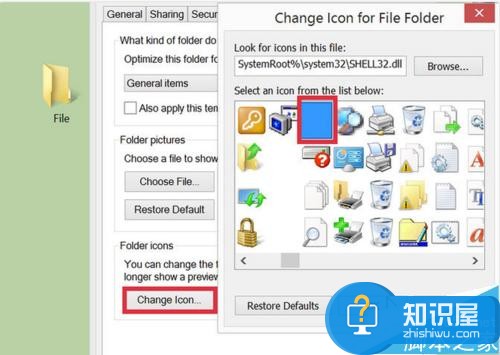
3、命名您的文件夹。按重命名和而不是文件,按ALT + 0160

4、你应该已经完成了你的新的不可见的文件,恭喜你。
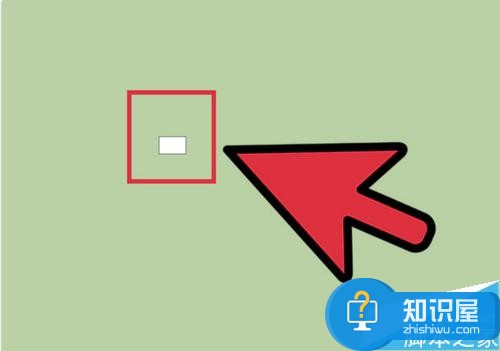
5、如果你是笔记本电脑,你需要保持按住Alt键,你还需要按住Fn键,键入数字“0160”

6、注:确保选择的Num Lock的笔记本电脑

以上就是电脑怎么创建一个不可见的文件夹方法介绍,大家看明白了吗?快点来试试吧!
(免责声明:文章内容如涉及作品内容、版权和其它问题,请及时与我们联系,我们将在第一时间删除内容,文章内容仅供参考)
知识阅读
软件推荐
更多 >-
1
 一寸照片的尺寸是多少像素?一寸照片规格排版教程
一寸照片的尺寸是多少像素?一寸照片规格排版教程2016-05-30
-
2
新浪秒拍视频怎么下载?秒拍视频下载的方法教程
-
3
监控怎么安装?网络监控摄像头安装图文教程
-
4
电脑待机时间怎么设置 电脑没多久就进入待机状态
-
5
农行网银K宝密码忘了怎么办?农行网银K宝密码忘了的解决方法
-
6
手机淘宝怎么修改评价 手机淘宝修改评价方法
-
7
支付宝钱包、微信和手机QQ红包怎么用?为手机充话费、淘宝购物、买电影票
-
8
不认识的字怎么查,教你怎样查不认识的字
-
9
如何用QQ音乐下载歌到内存卡里面
-
10
2015年度哪款浏览器好用? 2015年上半年浏览器评测排行榜!